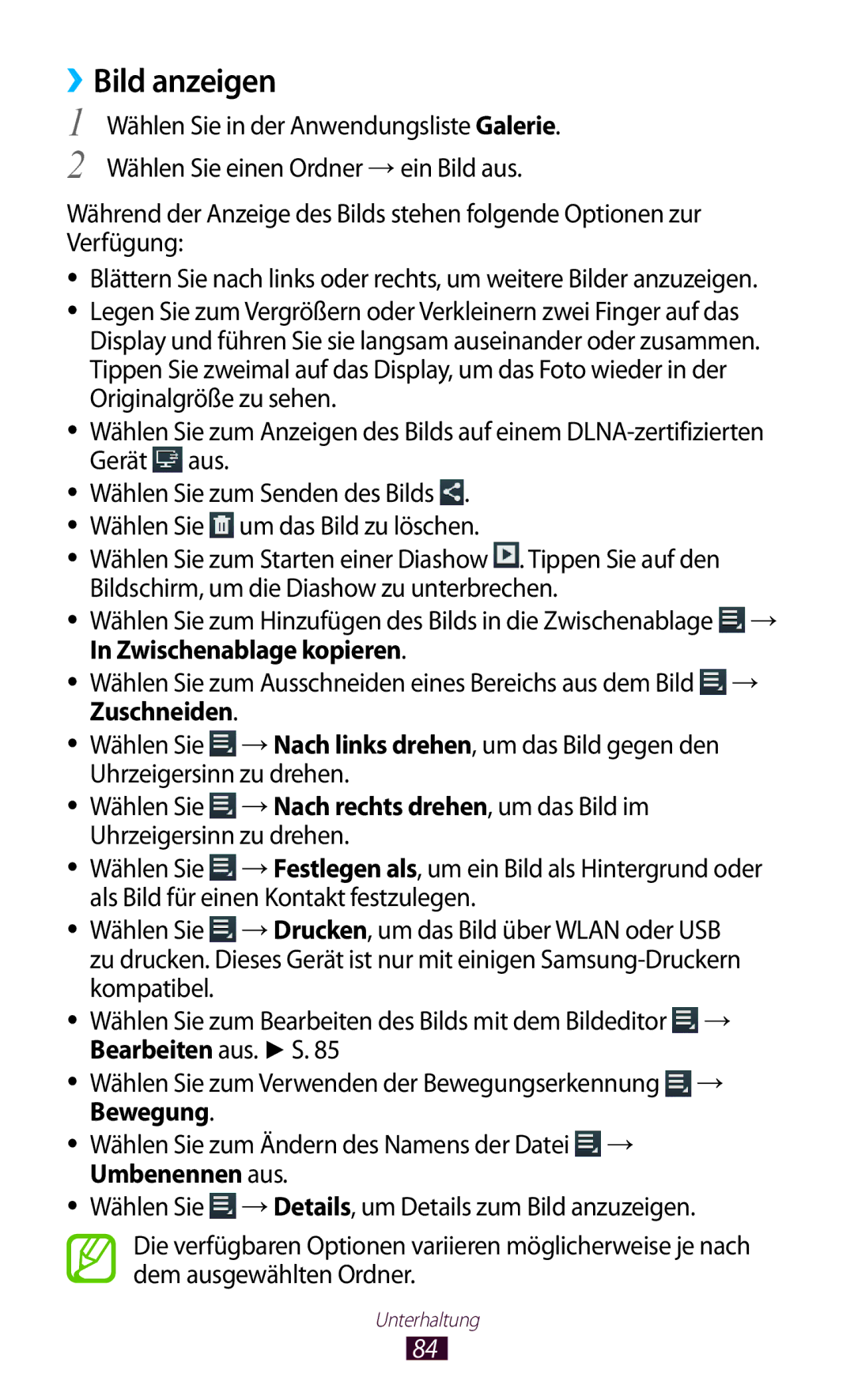››Bild anzeigen
1 Wählen Sie in der Anwendungsliste Galerie.
2 Wählen Sie einen Ordner → ein Bild aus.
Während der Anzeige des Bilds stehen folgende Optionen zur Verfügung:
●● Blättern Sie nach links oder rechts, um weitere Bilder anzuzeigen.
●● Legen Sie zum Vergrößern oder Verkleinern zwei Finger auf das Display und führen Sie sie langsam auseinander oder zusammen. Tippen Sie zweimal auf das Display, um das Foto wieder in der Originalgröße zu sehen.
●● Wählen Sie zum Anzeigen des Bilds auf einem ![]() aus.
aus.
●● Wählen Sie zum Senden des Bilds ![]() . ●● Wählen Sie
. ●● Wählen Sie ![]() um das Bild zu löschen.
um das Bild zu löschen.
●● Wählen Sie zum Starten einer Diashow ![]() . Tippen Sie auf den Bildschirm, um die Diashow zu unterbrechen.
. Tippen Sie auf den Bildschirm, um die Diashow zu unterbrechen.
●● Wählen Sie zum Hinzufügen des Bilds in die Zwischenablage ![]() → In Zwischenablage kopieren.
→ In Zwischenablage kopieren.
●● Wählen Sie zum Ausschneiden eines Bereichs aus dem Bild ![]() → Zuschneiden.
→ Zuschneiden.
●● Wählen Sie ![]() → Nach links drehen, um das Bild gegen den Uhrzeigersinn zu drehen.
→ Nach links drehen, um das Bild gegen den Uhrzeigersinn zu drehen.
●● Wählen Sie ![]() → Nach rechts drehen, um das Bild im Uhrzeigersinn zu drehen.
→ Nach rechts drehen, um das Bild im Uhrzeigersinn zu drehen.
●● Wählen Sie ![]() → Festlegen als, um ein Bild als Hintergrund oder als Bild für einen Kontakt festzulegen.
→ Festlegen als, um ein Bild als Hintergrund oder als Bild für einen Kontakt festzulegen.
●● Wählen Sie ![]() → Drucken, um das Bild über WLAN oder USB zu drucken. Dieses Gerät ist nur mit einigen
→ Drucken, um das Bild über WLAN oder USB zu drucken. Dieses Gerät ist nur mit einigen
●● Wählen Sie zum Bearbeiten des Bilds mit dem Bildeditor ![]() → Bearbeiten aus. ► S. 85
→ Bearbeiten aus. ► S. 85
●● Wählen Sie zum Verwenden der Bewegungserkennung → Bewegung.
●● Wählen Sie zum Ändern des Namens der Datei ![]() → Umbenennen aus.
→ Umbenennen aus.
●● Wählen Sie ![]() → Details, um Details zum Bild anzuzeigen.
→ Details, um Details zum Bild anzuzeigen.
Die verfügbaren Optionen variieren möglicherweise je nach dem ausgewählten Ordner.
Unterhaltung
84